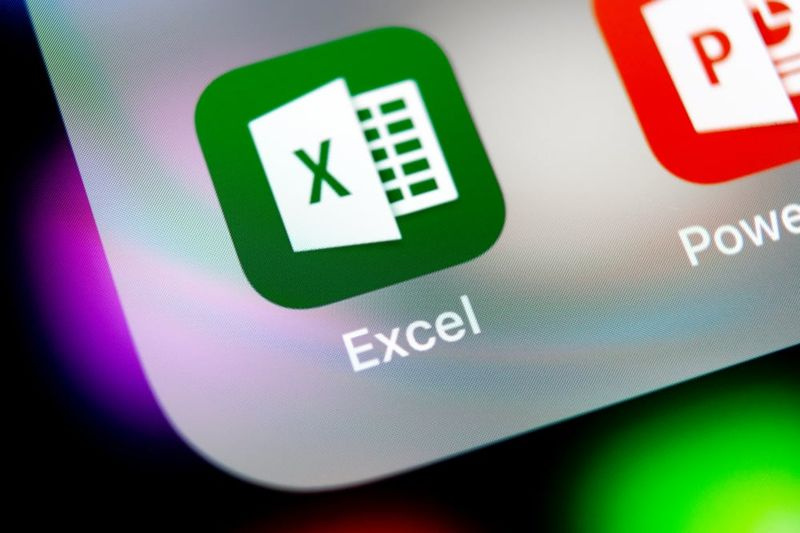Come faccio a bloccare e sbloccare il tasto Fn - Tutorial
Le tastiere hanno un'intera fila di tasti in alto, sopra i tasti numerici, che sono effettivamente etichettati da F1 a F12. Questi tasti sono presenti praticamente su tutte le tastiere indipendentemente dal fatto che siano per Mac o PC. Questi tasti eseguono effettivamente due diverse funzioni. Come tasti Fn, hanno un'azione separata e come azione secondaria controllano il volume, la luminosità, la riproduzione musicale, ecc. In questo articolo parleremo di Come bloccare e sbloccare il tasto Fn - Tutorial. Cominciamo!
Su un PC, la funzione predefinita dei tasti Fn è impostata nel BIOS. La tua tastiera ha un tasto Fn che, se tenuto premuto, ti permetterà di usare l'azione secondaria dei tasti Fn. Alcuni laptop ti consentono di bloccare i tasti Fn. È come attivare il blocco maiuscole che ti consente di digitare tutte le lettere maiuscole. Il blocco dei tasti Fn funziona allo stesso modo. Quando lo accendi, è come se stessi tenendo premuto il tasto Fn.
Funzione chiave di blocco
Non tutte le tastiere hanno un blocco dei tasti Fn. Questo è puramente soggetto alla marca di una tastiera e non ha a che fare con i driver o una funzionalità di Windows 10.
Il blocco dei tasti Fn viene abilitato tenendo premuti due tasti il tasto Fn e il tasto di blocco Fn. Il tasto Fn lock è solitamente il tasto Esc e avrà un lucchetto su di esso (vedi immagine sotto). Il lucchetto potrebbe essere presente su un'altra chiave, quindi guardati intorno. Se non è presente su alcun tasto della tastiera, non è possibile abilitare il blocco dei tasti Fn.
Attiva il blocco dei tasti Fn
Per attivare il blocco del tasto Fn, toccare e tenere premuto il tasto Fn, quindi fare clic una volta sul tasto Esc (o a seconda di quale sia il tasto di blocco Fn). Rilasciare il tasto Fn dopo e il blocco del tasto Fn sarà attivato.
Se i tuoi tasti Fn controllano per impostazione predefinita i media, ad es. Volume, riproduzione, ecc. F1 apre la Guida in un'app oppure F12 apre la console Web nel browser.
Per disattivare il blocco del tasto Fn, devi solo ripetere il processo che hai seguito per attivarlo. Tocca e tieni premuto il tasto Fn, quindi tocca una volta il tasto Esc. Rilascia il tasto Fn.
Non è possibile forzare una tastiera a bloccare i tasti funzione. Puoi effettivamente mettere insieme uno script AutoHotKey che ti consentirà di attivare o disattivare i tasti funzione, tuttavia se ritieni che sia spesso necessario utilizzare l'azione secondaria dei tasti. È meglio cambiare semplicemente il loro comportamento predefinito dal BIOS.
Conclusione
Va bene, era tutto gente! Spero che questo articolo su Blocca e sblocca il tasto FN ti piaccia e lo trovi utile. Dacci il tuo feedback in merito. Anche se avete ulteriori domande relative a questo articolo. Quindi faccelo sapere nella sezione commenti qui sotto. Vi risponderemo al più presto.
Vi auguro una buona giornata!
Vedi anche: Come risolvere la stampante offline su Windows 10